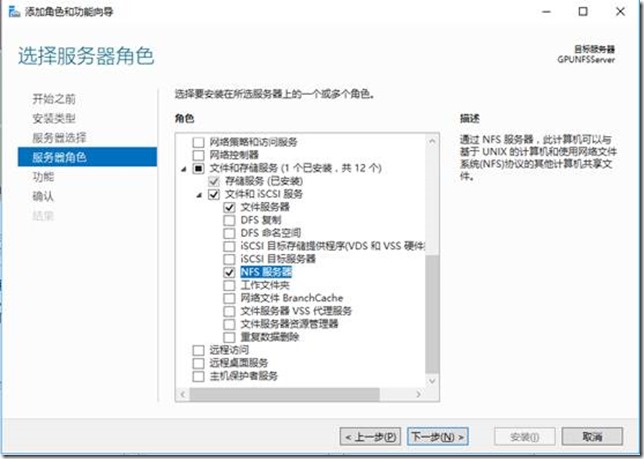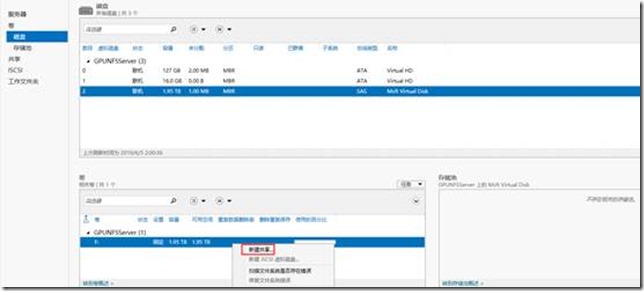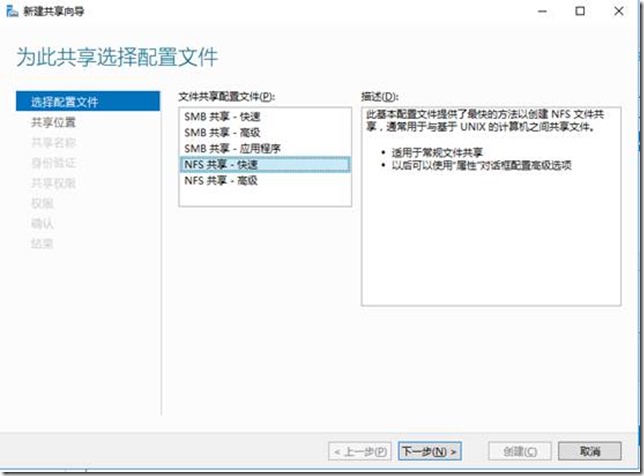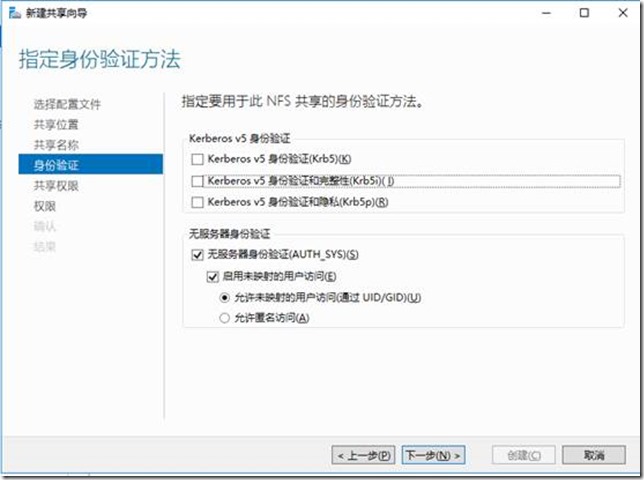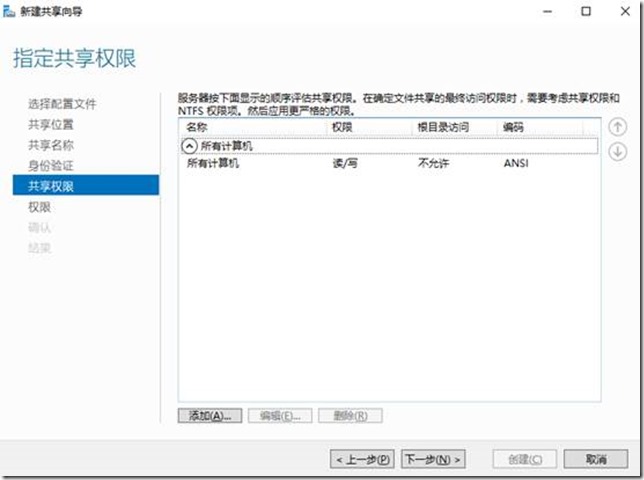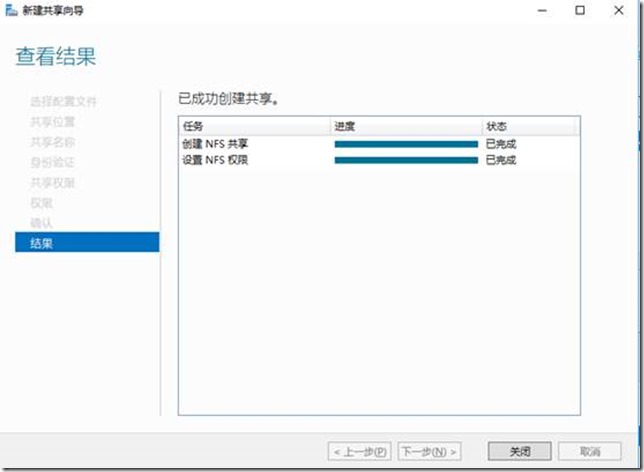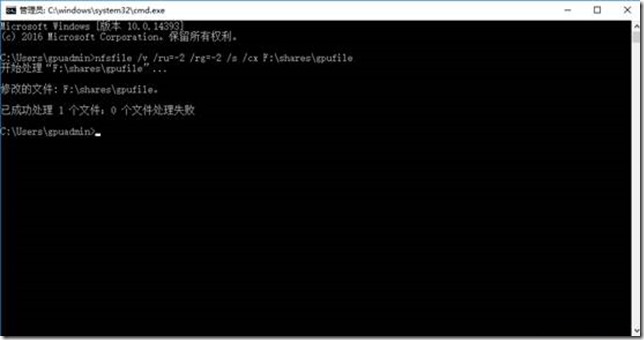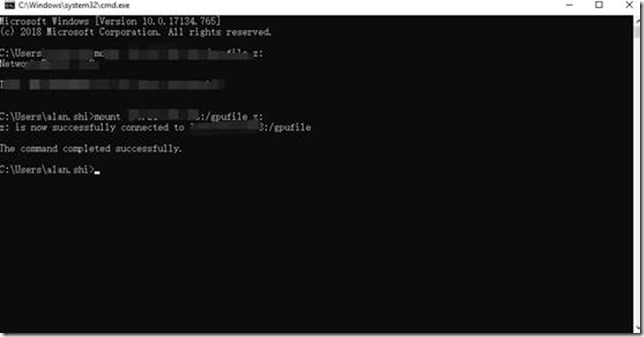Azure 在雲端提供完全託管的文件共享服務,這些共享項可通過行業標準的服務器消息塊 (SMB) 協議進行訪問。 Azure 文件共享可由雲或者 Windows、Linux 和 macOS 的本地部署同時裝載。
衆所周知,前兩年,由於病毒“壞兔子”來襲,國家互聯網應急中心等安全機構建議用戶及時關閉計算機以及網絡設備上的445和139端口,所以國內運營商基本都封閉了這兩個端口,而Azure 文件存儲就是使用了SMB協議,導致很多客戶在本地都無法正常訪問Azure文件存儲。
那如果本地應用程序也要訪問雲端文件共享存儲怎麼辦呢,其實,我們可以在雲端自己部署NFS服務,也可以達到同樣的效果。
1、首先,我們在Azure上創建一臺Windows虛擬機(創建過程略),在服務器管理器裏添加角色-NFS服務器
2、NFS服務器角色安裝完成之後,就可以新建共享
3、這裏的配置文件,選擇NFS共享-快速
4、共享文件夾的路徑可以自定義在哪塊卷
5、身份認證,這裏我選擇無服務器身份驗證,可以根據企業安全策略要求選擇
6、在共享權限裏,我們可以添加訪問計算機的權限,我這裏選擇所有計算面,後面我會通過IP白名單在NSG上進行限制
7、查看成功創建的結果
8、到這一步,我們還是不能成功訪問共享文件夾裏的內容,客戶端掛載後提示沒有權限(“Permission Denied”)創建文件或文件夾,Windows下本身不存在的Unix匿名賬戶ID=-2的這個“用戶”,我們需要將這個特殊的用戶ID添加到對應的NTFS訪問控制權限(ACL)裏面,這裏面我們藉助nfsfile命令(該命令需要在NFS服務角色安裝好之後方可使用)來完成。
nfsfile /v /ru=-2 /rg=-2 /s /cx F:\shares\gpufile
9、再次在客戶端使用mount 192.168.0.1:/gpufile z: 命令,掛載,就可以成功訪問了。